„MacOS High Sierra“ atnaujino „Mac“ failų sistemą po gaubtu, pakeisdama dešimtmečius seną HFS+ blizgančia nauja APFS. Tai reiškia, kad vartotojui yra daug greitesnis failų kopijavimas, galimybė grįžti prie ankstesnių dokumentų versijų ir keletas kitos tvarkingos savybės. Tačiau tai taip pat reiškia, kad dėl APFS įpročio jūsų atminties diske gali likti daug mažiau laisvos vietos naudojant ją specialiai „tamsiajai medžiagai“ saugoti. Šiandien sužinosime, kas yra ši tamsi medžiaga, ir kaip atlaisvinti diską erdvės.
Vietos momentinės nuotraukos, dar žinomos. Juodoji medžiaga
Viena puiki APFS funkcija yra „momentinės nuotraukos“. Štai kaip jie skamba - „High Sierra“ reguliariai fotografuoja jūsų „Mac“ failus ir juos išsaugo, kad galėtumėte bet kada grįžti atgal. Tai neužima daug vietos, nes momentinės nuotraukos išsaugo tik pradinio failo pakeitimus. Momentinė nuotrauka nėra visa atsarginė failo kopija - tai tik aprašymas, kas pasikeitė.
Momentinės nuotraukos yra panašios į „Time Machine“, tik jos veikia „Mac“ kompiuteryje. Ir iš tikrųjų, jūs galite
pasiekite šias vietines momentines nuotraukas naudodami įprastą „Time Machine“ programą. Pirmas dalykas, kurį pastebėsite, kai išbandysite šį „iOS“ greitai „Time Machine“ tapo Aukštojoje Siera. Tai galima naudoti dabar, o ne tik tai, į ką nenoriai kreipiatės kritiniu atveju.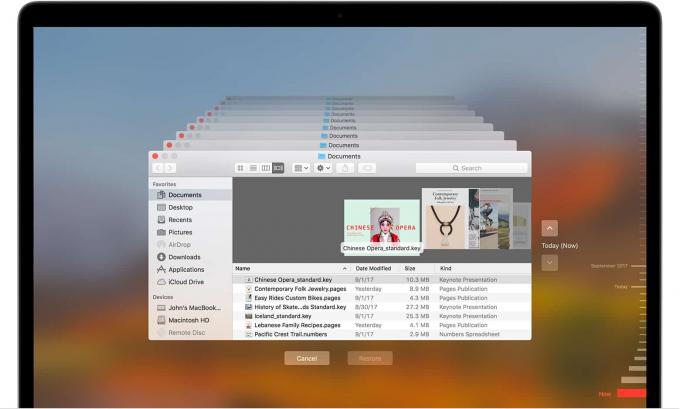
Nuotrauka: „Apple“
Nors momentinės nuotraukos neužima tiek vietos, kiek yra atsarginės kopijos, joms reikia šiek tiek vietos. Ir čia mes randame savo tamsiąją medžiagą. Tai tamsu, nes ji suvalgo laisvą vietą jūsų diske, bet ji nerodoma „Finder“. „Finder“ gali pranešti apie daug laisvos vietos, kaip parodyta paveikslėlyje žemiau, tačiau jūsų diskas iš tikrųjų gali būti beveik pilnas.
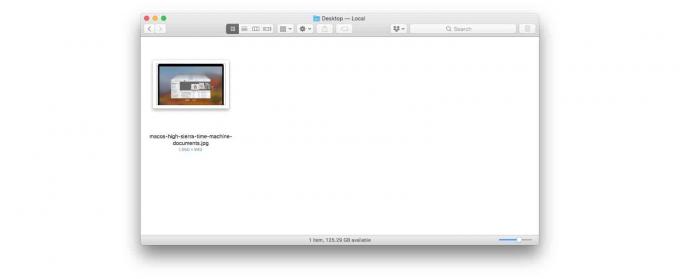
„Finder“ žino apie šią tamsiąją medžiagą ir prireikus ją išvalys. bet programoms, kurios atveria, išsaugo ir kopijuoja failus, ne visada sekasi. Gali atrodyti, kad yra daug laisvos vietos, tačiau programa, bandydama modifikuoti failą, parodys klaidos pranešimą apie „nepakanka laisvos vietos“. Pavyzdžiui, „iTunes“ gali nepavykti sukurti „iPhone“ atsarginės kopijos.
Kaip atlaisvinti vietos diske naudojant „DaisyDisk“
Laimei, yra atsakymas - Mėgstamiausias „Mac“ kultas DaisyDisk. „DaisyDisk“ yra „Mac“ programa, kuri tiksliai matuoja, kas sunaudoja jūsų „Mac“ saugyklą, ir parodo jums labai naudingą skritulinės diagramos tipo formatą. Ir dabar jis įgijo galimybę nuskaityti tamsiąją medžiagą, dar vadinamą „Purgeable Space“, jūsų „Mac“.
Valoma erdvė yra oficialus „Apple“ pavadinimas momentinių vaizdų saugojimui. Idėja yra ta, kad APFS visą jūsų laisvą vietą diske traktuoja kaip išteklių ir užpildo atsargines kopijas. Tada, jei tos vietos reikia kažkam kitam, seniausios atsarginės kopijos ištrinamos. Tai išradingas būdas panaudoti kitaip iššvaistytą erdvę. Jei „Mac“ atidarote programą „Apie šį„ Mac “(„Apple“ meniu> Apie šį „Mac“) ir spustelėkite Saugyklos skirtukas, galite pastebėti, kad iki 80% disko sunaudoja geltona spalva Sistema diagramos skyrių.
Daugeliui iš mūsų to galima nepaisyti. Vietinių momentinių nuotraukų nauda gerokai viršija didesnės nei įprasta geltonos juostos, kurią beveik niekada neatidarote, erzinimą. Bet jei turite problemų ar esate koks nors OKT keistuolis, tuomet galite susigrąžinkite šią išvalomą erdvę naudodami „DaisyDisk“.
Atgaukite išvalomą erdvę naudodami „DaisyDisk“

Nuotrauka: „DaisyDisk“
Naujausioje „DaisyDisk“ versijoje išvaloma erdvė yra išvardyta kartu su kitomis naudojamomis erdvėmis, ir viskas, ką jums reikia padaryti, tai nuvilkti ją į „DaisyDisk“ kolekciją (iš esmės „DaisyDisk“ šiukšliadėžė). Viskas. Ištuštinę „Collector“, gausite visą tą laisvą vietą. Žinoma, taip pat prarasite visas vietines momentines nuotraukas, bet jei jums, pavyzdžiui, reikia padaryti „iPhone“ atsarginę kopiją, tai gali būti priimtinas kompromisas.
Ar turėtumėte reguliariai valyti tamsiąją medžiagą?
Jei neturite konkrečios priežasties ištrinti šią išvalomą tamsiąją medžiagą, tikriausiai turėtumėte palikti ją ramybėje. Kitaip elgtis prilygsta įprastoms „iPhone“ programoms, kurios priverstinai nutraukiamos-kvailių pramoga.
Tai kompiuterio atitikmuo, leidžiantis katei miegoti fotelyje, kai jo nenaudojate. Katė iššoks, kai norėsite atsisėsti. Didelis skirtumas yra tas, kad išvaloma erdvė nepaliks jums gražios šiltos vietos, kai ji išeis, ir nešoks, murkdama, jums į glėbį.
Galbūt kita „MacOS“ versija galėtų pridėti šias funkcijas ...
